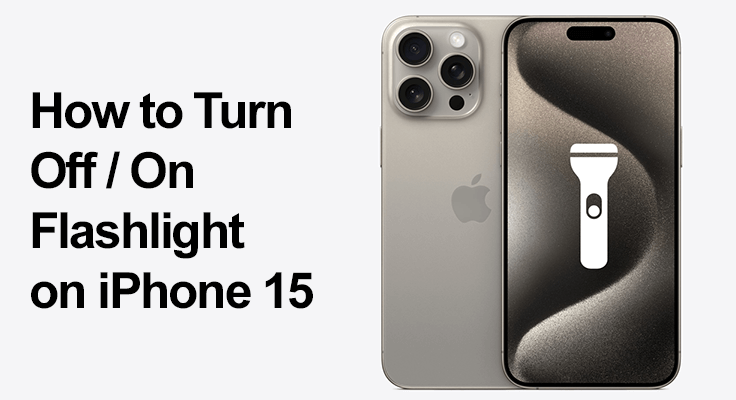
손전등 기능은 아이폰 15 시리즈는 단순한 편의성 그 이상입니다. 많은 일상 상황에서 필요합니다. 정전 상황을 해결하거나 잃어버린 키를 검색할 때 이 기능을 신속하게 관리하는 것은 진정한 생명의 은인이 될 수 있습니다. 이 기사에서는 손전등을 끄고 켜는 XNUMX가지 쉬운 방법을 살펴보겠습니다. 아이폰 15, 15 Plus 및 15 Pro Max를 사용하면 어둠 속에서도 벗어날 수 없습니다.
옵션 1: 제어 센터 사용: iPhone 15 모델에서 제어 센터에 액세스하는 방법
제어 센터는 손전등을 포함한 다양한 설정에 빠르게 접근할 수 있는 허브입니다. iPhone이 잠겨 있거나 잠금 해제되어 있는지 여부에 관계없이 화면 오른쪽 상단에서 아래로 스와이프하여 액세스하세요.
제어 센터 사용자 정의
iPhone을 사용하면 원하는 대로 제어 센터를 사용자화할 수 있습니다. 손전등을 포함한 컨트롤을 추가하거나 제거하려면 다음으로 이동하세요. 아이폰의 설정에서 '제어 센터'를 선택한 다음 빠른 액세스를 위해 포함할 기능을 선택하세요.
제어 센터에서 손전등 사용하기
제어 센터에는 작은 횃불처럼 보이는 손전등 아이콘이 있습니다. 탭하면 손전등이 켜지고 다시 탭하면 손전등이 켜집니다. 그것을 끄다. 그만큼 아이폰 15제어 센터의 빠른 손전등 토글 기능은 속도와 편의성을 위해 설계되어 사용자에게 매우 효율적인 선택이 됩니다.
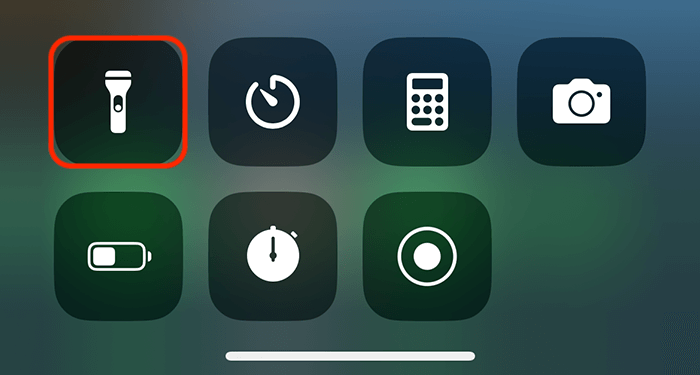
옵션 2: 잠금 화면 사용: 잠금 화면에서 손전등 iPhone 15 켜기/끄기
손전등을 제어하기 위해 항상 휴대전화의 잠금을 해제할 필요는 없습니다. 언제 iPhone이 잠겨 있습니다., 화면을 깨운 후 잠금 화면에 있는 손전등 아이콘을 꾹 누르세요. 이 방법은 “아이폰 15 라이트 오프 가이드” 효율성 원칙.
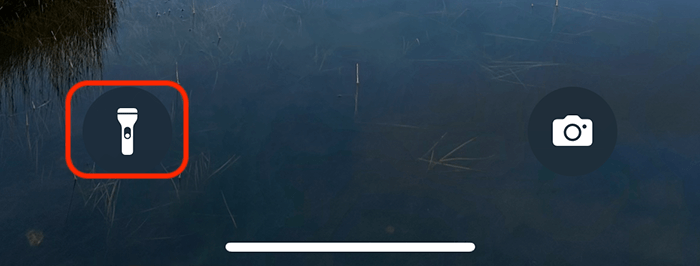
옵션 3: Siri 음성 명령: 손전등 iPhone 15 활성화 및 비활성화
음성 명령을 사용하기 전에 iPhone에서 Siri가 활성화되어 있는지 확인하세요. 이렇게 하려면 다음으로 이동하세요. 아이폰의 설정, 'Siri & 검색'을 선택한 다음 "Siri야"를 듣는 옵션을 켭니다. Siri가 설정되면 핸즈프리 손전등 제어에 사용할 수 있습니다. "Siri야"라고 말한 후 "손전등을 켜줘" 또는 "손전등을 꺼줘"라고 말하면 Siri를 활성화할 수 있습니다.
이 방법은 휴대폰과 물리적으로 상호 작용할 수 없을 때 매우 유용하며 "와 같은 명령에 대한 편리한 솔루션을 제공합니다.아이폰 15 손전등 꺼짐' 및 '비활성화 아이폰 15 플래시."
옵션 4: 사용자 정의 단축키: iPhone 15에서 손전등용 단축키 만들기
개인화를 원하는 사람들에게 iPhone의 단축어 앱은 강력한 도구입니다. 손전등을 포함한 다양한 기능에 대한 자신만의 단축키를 만들 수 있습니다. 설정 방법은 다음과 같습니다.
- 바로가기 앱 열기: 먼저 iPhone에서 바로가기 앱을 찾아 엽니다. 홈 화면에서 찾거나 앱 라이브러리에서 검색할 수 있습니다.
- 새 바로가기 만들기: 앱 오른쪽 상단의 '+' 아이콘을 탭하면 새로운 바로가기가 생성됩니다.
- 손전등에 대한 작업 추가: 새로운 단축키 화면에서 '손전등 설정' 동작을 검색하여 선택하세요. 손전등을 '켜기' 또는 '끄기'로 설정할 수 있는 옵션이 표시됩니다. 두 개의 별도 단축키를 만듭니다. 하나는 손전등을 켜는 것이고 다른 하나는 끄는 것입니다.
- 바로가기 이름 지정: 각 단축키에 '손전등 켜기', '손전등 끄기'와 같이 명확하고 구별되는 이름을 지정하세요. 이렇게 하면 쉽게 식별하는 데 도움이 됩니다.
- 아이콘과 색상으로 사용자 정의: 아이콘과 색상을 선택하여 각 바로가기를 개인화할 수 있습니다. 이렇게 하면 바로가기가 시각적으로 구별되고 쉽게 찾을 수 있습니다.
- 홈 화면이나 위젯에 바로가기 추가: 바로가기가 준비되면 홈 화면이나 위젯에 추가하여 빠르게 액세스할 수 있습니다. 이렇게 하려면 각 바로가기에서 '공유' 아이콘을 누르고 '홈 화면에 추가' 또는 '위젯 추가'를 선택하세요.
- 바로가기 사용: 이제 홈 화면이나 위젯에서 직접 손전등을 제어할 수 있습니다. 손전등을 켜거나 끄려면 해당 바로가기를 탭하세요.
이 맞춤설정은 '아이폰 15 손전등 설정'을 통해 사용자의 선호도와 사용 패턴에 맞게 손전등을 관리할 수 있어 사용자 경험이 향상됩니다. 이러한 단축키를 사용하면 손전등에 더 빠르고 편리하게 액세스할 수 있으며, iPhone 15의 기능.
옵션 5: 접근성 기능: 더욱 간편한 손전등 제어를 위한 접근성 옵션
iPhone의 접근성 설정은 손전등을 관리하는 혁신적인 방법을 포함하여 장치를 더 쉽게 사용할 수 있도록 다양한 옵션을 제공합니다. 편리한 기능 중 하나는 iPhone 뒷면을 탭하여 손전등을 포함한 다양한 기능을 제어할 수 있는 'Back Tap'입니다. 설정 방법은 다음과 같습니다.
- 설정 열기: iPhone에서 '설정' 앱을 열어 시작하세요.
- 접근성으로 이동: 아래로 스크롤하여 '접근성'을 선택하면 iPhone을 더욱 사용자 친화적으로 만들기 위해 고안된 다양한 기능에 액세스할 수 있습니다.
- '터치'를 선택하세요.: '신체 및 운동' 섹션에서 '터치'를 찾아 선택하세요.
- '백탭'을 찾아보세요: '터치' 설정 하단으로 스크롤하여 '백탭'을 선택하세요.
- 더블 또는 트리플 탭을 선택하세요: '더블 탭' 또는 '트리플 탭'의 두 가지 옵션이 있습니다. 더 편리하다고 생각되는 것을 선택하세요. 이 설정에 따라 손전등을 활성화하기 위해 iPhone 뒷면을 탭하는 방법이 결정됩니다.
- 손전등 기능 할당: 더블 탭 또는 트리플 탭을 선택하면 이 동작에 할당할 수 있는 작업 목록이 표시됩니다. 옵션을 스크롤하여 '손전등'을 선택하세요.
- 설정 테스트: 손전등을 더블 탭 또는 트리플 탭으로 지정하고 나면 설정을 종료하고 iPhone 뒷면에서 선택한 동작을 수행하여 테스트해 보세요. 손전등 그에 따라 켜거나 꺼야합니다.
이 기능은 "관리"에 특히 유용합니다. 아이폰 15 손전등”은 표준 방법이 어렵거나 접근하기 어려운 사람들을 위한 것입니다. 최소한의 노력과 화면과의 물리적 상호 작용이 필요한 편리하고 사용하기 쉬운 대안을 제공하여 더 다양한 사용자가 손전등 기능에 액세스할 수 있도록 보장합니다.
를 활용하여 아이폰 15의 접근성 기능을 통해 사용자는 보다 포괄적이고 개인화된 경험을 즐길 수 있으며 Apple 기기의 다양성과 사용자 중심 디자인을 더욱 입증할 수 있습니다.

일반적인 손전등 문제 해결
때로는 손전등이 꺼지지 않는 문제에 직면할 수도 있습니다. 일반적으로 장치를 다시 시작하면 이 문제가 해결될 수 있습니다. "중지"를 포함한 모든 기능이 제대로 작동하도록 iOS를 정기적으로 업데이트하는 것도 중요합니다. 아이폰 15 손전등' 기능이 원활하게 작동합니다.
FAQ 섹션 iPhone 15 손전등 정보
잠금 화면에서 iPhone 15 손전등을 끌 수 있나요?
예, 끌 수 있습니다 아이폰 15 잠금 화면에서 직접 손전등을 사용할 수 있습니다. 그렇게 하려면 휴대폰을 깨워 잠금 화면을 불러온 다음 손전등 아이콘을 꾹 누르세요. 이 빠르고 편리한 방법을 사용하면 장치를 잠금 해제하지 않고도 손전등을 관리할 수 있습니다.
iPhone 15의 손전등이 꺼지지 않는 이유는 무엇입니까?
손전등이 켜져 있으면 아이폰 15 꺼지지 않으면 몇 가지 문제 해결 단계를 시도해 보세요. 먼저 제어 센터나 잠금 화면에서 손전등 아이콘을 올바르게 탭했는지 확인하세요. 문제가 지속되면 사소한 소프트웨어 결함으로 인해 문제가 발생할 수 있으므로 iPhone을 다시 시작하세요. 문제가 계속되면 사용 가능한 iOS 업데이트가 있는지 확인하거나 Apple 지원팀에 문의.
iPhone 15에서 손전등을 끄는 단축키가 있습니까?
예, 손전등을 끄는 단축키가 있습니다. 아이폰 15. Siri 음성 명령, 접근성 설정의 뒤로 탭하기 기능을 사용하거나 단축어 앱을 사용하여 사용자 정의 단축어를 생성할 수 있습니다. 이러한 방법을 사용하면 제어 센터를 통하지 않고도 손전등을 제어할 수 있는 빠르고 쉬운 방법을 얻을 수 있습니다.
iPhone 15의 손전등 밝기를 어떻게 조정하나요?
손전등의 밝기를 조정하려면 아이폰 15, 제어 센터를 열고 손전등 아이콘을 길게 누르세요. 슬라이더가 나타나면 위나 아래로 밀어 빛의 강도를 조정할 수 있습니다. 이 기능은 희미한 조명이 필요하든 더 밝은 광선이 필요하든 유연성을 제공합니다.
iPhone 15 손전등이 자동으로 꺼지도록 타이머를 설정할 수 있나요?
현재로서는 아이폰 15 손전등이 자동으로 꺼지도록 타이머를 설정하는 기능이 내장되어 있지 않습니다. 그러나 타사 앱을 사용하거나 손전등을 끄기 전 대기 동작이 포함된 단축어 앱에서 사용자 정의 단축어를 생성할 수 있습니다.
iPhone 15에서 손전등을 빠르게 끄는 제스처나 음성 명령이 있나요?
예, 손전등을 빠르게 끌 수 있습니다. 아이폰 15 음성 명령이나 제스처를 사용합니다. 음성 제어를 위해 "Siri야, 손전등 꺼줘"라고 말하기만 하면 됩니다. 또는 손쉬운 사용 설정에서 뒤로 탭하기 기능을 사용하여 iPhone 뒷면에 이중 또는 삼중 탭 동작을 할당하여 손전등을 전환할 수 있습니다.
우리의 결론
이 가이드에서는 귀하를 관리하는 다양한 방법을 살펴보았습니다. 아이폰 15, 15 Plus 및 15 Pro Max 손전등. 제어 센터, Siri 또는 접근성 기능을 통하든 각 방법은 고유한 이점을 제공합니다. 이러한 옵션을 이해하면 iPhone의 손전등이 항상 명령에 따라 작동하도록 보장하여 장치에 대한 전반적인 경험을 향상시킬 수 있습니다. 손전등은 iPhone이 제공하는 많은 기능 중 하나일 뿐이라는 점을 기억하십시오. 시간을 내어 귀하의 라이프스타일에 맞게 장치를 탐색하고 맞춤화하십시오.






댓글을 남겨주세요.